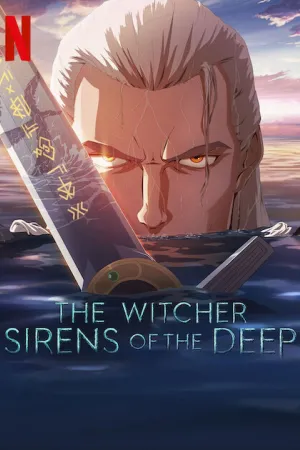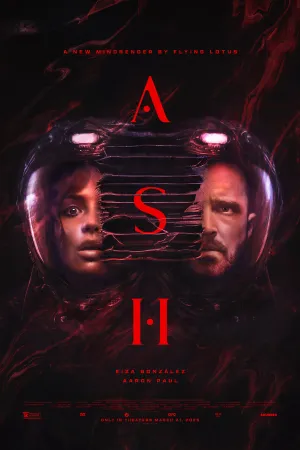4 Cara Download Play Store di Laptop dengan Mudah dan Cepat, Pahami Langkahnya

Cara download Play Store (credit: unsplash.com)
Kapanlagi.com - Play Store tak hanya bisa diakses melalui perangkat ponsel melainkan juga bisa di laptop. Terlebih cara download Play Store di laptop sangatlah praktis dan mudah. Hanya saja pengguna perlu tahu langkah-langkah untuk download Play Store di laptop.
Google Play Store menyediakan beragam aplikasi yang bisa diinstal pengguna baik game ataupun aplikasi tertentu. Biasanya aplikasi Play Store digunakan pada perangkat Android yang juga terhubung dengan Gmail. Sementara untuk perangkat berbasis iOS toko aplikasi yang disediakan adalah Apps atau Apple Store.
Sedangkan buat yang ingin mendownload aplikasi di Play Store, rupanya juga bisa melalui laptop. Cara download Play Store di laptop sangatlah praktis. Pengguna bisa memilih untuk download Play Store melalui situs browser.
Advertisement
Sebab ada juga beberapa situs browser bisa pengguna gunakan untuk membantu mengunduh aplikasi Play Store di laptop. Misalnya saja Microsoft Store di laptop berbasis Windows, bisa pengguna gunakan untuk mengunduh aplikasi Play Store.
Adapun langkah untuk cara download Play Store di laptop dapat kalian simak melalui ulasan di bawah ini. Berikut telah dirangkum kapanlagi.com dari berbagai sumber tentang cara download Play Store di laptop.
1. Cara Download Play Store di Laptop dengan Mudah

Play Store tak hanya bisa pengguna gunakan via smartphone melainkan juga dapat melalui perangkat laptop. Apalagi cara download Play Store di laptop cukup mudah sama seperti di HP, hanya saja memiliki beberapa perbedaan tipis. Nah, melalui cara download Play Store di laptop tersebut kalian bisa mengunduh aplikasi game atau yang ada di Play Store secara free dan praktis. Adapun cara download Play Store di laptop dapat kalian simak melalui ulasan berikut ini.
- Pertama buka situs Apk Pure melalui browser di laptop kalian.
- Lalu unduh aplikasi Google Play Store untuk mendownload aplikasi ini seperti halnya di ponsel.
- Setelah sukses download, lalu buka folder tempat menyimpan hasil download aplikasi Play Store.
- Lalu pindahkan aplikasi tersebut dari laptop ke ponsel kalian.
- Selanjutnya kalian bisa menginstal aplikasi Play Store dari hasil download di laptop.
(Setelah 8 tahun menikah, Raisa dan Hamish Daud resmi cerai.)
2. Cara Download Play Store di Laptop Windows 10

Jika kalian pengguna laptop dengan sistem operasi Windows 10, perlu tahu juga cara download Play Store di laptop. Cara download Play Store di laptop di Windows 10 ini bisa pengguna gunakan melalui Microsoft Store. Salah satunya untuk download Play Store di laptop. Adapun langkah cara download Play Store di laptop Windows 10 sebagai berikut.
- Pertama buka Microsoft Store di laptop kalian melalui menu Star Windows.
- Lalu setelah masuk menu Microsoft Store, cari Play Store yang ingin kalian instal di laptop.
- Setelah itu download aplikasi Play Store tersebut dengan klik Instal.
- Jika berhasil, maka aplikasi Play Store bisa kalian instal di laptop.
3. Cara Download Play Store di Laptop Lewat Google Play Store Web
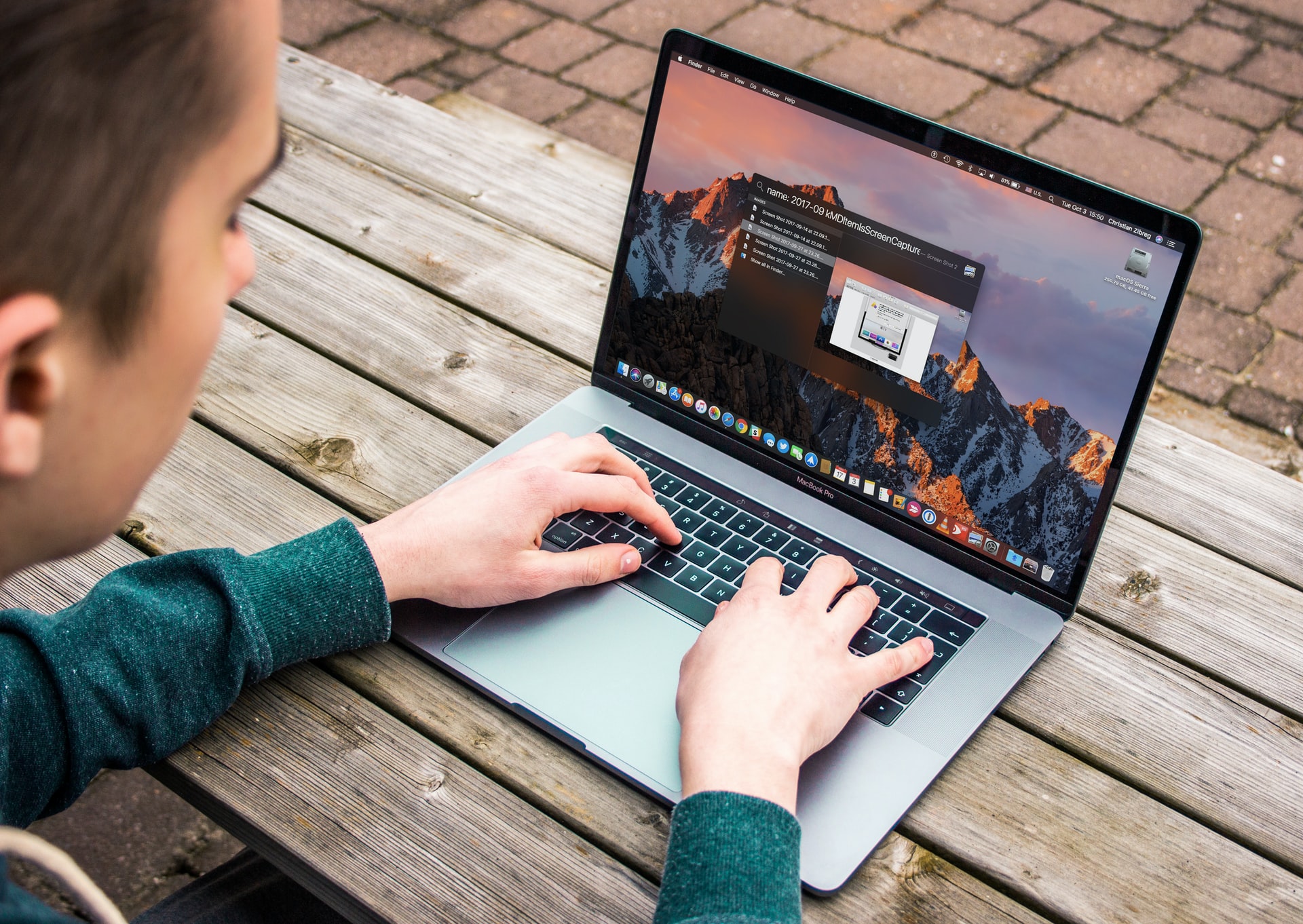
Setelah tahu cara download Play Store di laptop, jika kalian hanya ingin mendownload aplikasi yang ada di Play Store melalui laptop bisa melalui situs Google Play Store Web. Ini merupakan situs resmi yang bisa pengguna jalankan via laptop untuk mengunduh aplikasi yang ada di Play Store. Adapun langkah cara download Play Store di laptop lewat Google Playstore Web sebagai berikut.
- Pertama kunjungi Google Play Store Web di laptop kalian via browser.
- Lalu login dengan akun Gmail yang serupa di HP Android kalian.
- Cari aplikasi yang ingin kalian download di Play Store.
- Lalu download aplikasi tersebut sesuai dengan HP Android yang kalian gunakan.
- Lalu tunggu hingga prosesnya selesai.
- Jika berhasil, maka aplikasi dapat terinstal di laptop kalian.
4. Cara Download Play Store di Laptop via Situs Browser

Sedangkan ada juga cara download Play Store di laptop via situs browser. Salah satunya yakni situs Bernama Evozi APK Downloader yang bisa memudahkan kalian mengunduh aplikasi yang ada di Play Store. Adapun ulasan tentang cara download Play Store di laptop dapat kalian simak melalui ulasan di bawah ini.
- Pertama buka dan kunjungi situs Evozi APK Downloader di browser kalian.
- Selanjutnya kunjungi juga Play Store via browser.
- Lalu cari aplikasi yang akan kalian instal melalui Play Store.
- Salin link aplikasi yang ada di Play Store.
- Lalu tempelkan link tersebut pada laman situs Evozi APK Downloader.
- Klik Generate Download Link.
- Klik kolom bertuliskan Click Here to Download.
- Tunggu hingga proses download selesai.
- Jika berhasil, maka aplikasi yang ingin kalian download akan tersimpan di laptop.
Itulah beberapa cara download Play Store di laptop dengan mudah dan praktis. Sehingga dengan memahami langkah untuk cara download Play Store di laptop dapat memudahkan kalian menginstal dan mengunduh aplikasi di Play Store.
Yuk Baca Artikel Lainnya
Arti Is di Kamus Bahasa Inggris, Ketahui Perbedaannya dengan Am dan Are
Arti Ar Rahim sebagai Salah Satu Sifat Mulia Allah SWT, Ketahui Juga Makna Asmaul Husna yang Lainnya
Arti The dalam Bahasa Inggris Beserta Contohnya, Pahami Perbedaan dengan A dan An
4 Cara Mengambil Akun FF Sultan 2020 Secara Legal, Gratis, dan Aman!
Cara Melihat Jawaban di Google Form di HP dan Laptop, Lakukan dengan Bijak
(Di usia pernikahan 29 tahun, Atalia Praratya gugat cerai Ridwan Kamil.)
Berita Foto
(kpl/gen/nlw)
Advertisement
-
Teen - Lifestyle Gadget Smartwatch Kece Buat Gen Z yang Stylish, Fungsional, dan Nggak Bikin Kantong Kaget